シャープの電子辞書 Brain PW-SA4、PW-SB4、PW-SH4、PW-SJ4、PW-H7700用の新しいソフトウェアが公開されました。
さっそく先日購入したPW-SH4をバージョンアップします。
関連 電子辞書「シャープ PW-SH4」を購入しました【レビュー】高校生モデル
アップデート内容
< 2017年 4月25日公開:バージョン 4.0 >
- microSDXCメモリーカードに対応
- コンテンツ追加「Brainワクワク活用術 2017年春モデル版」
- コンテンツおよび検索の動作の安定性を向上
派手なものはありませんが、安定性が向上するのは良いことです。それとmicroSDXCに対応することで64GBが利用できるようになります。

バージョンアップの前に確認すること
必要なもの
パソコン(Windows7、Windows8.1、Windows10のどれか)
USBケーブル(電子辞書に付属)
ソフトウェアバージョンの確認
電子辞書のソフトウェアのバージョンを確認します。
確認方法は、HOME画面から[設定]をタッチしてください。設定画面が表示されたら、一番下までスクロールしてください。
「アップデート確認 【***】」の欄の、【 】の中に現在のバージョンが表示されています。
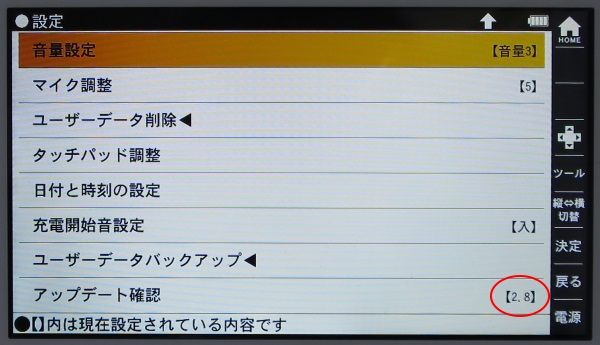
バージョン2.8でした。今回のアップデートがバージョン4.0ってことは、ずいぶん間が空くんですね。
アップデート手順
シャープのサイトの手順にしたがって進めます。
手順が記載されているのと、ソフトウェアのダウンロードができます。
電子辞書本体の確認
1.機種名の確認
本体裏面のラベルを確認します。
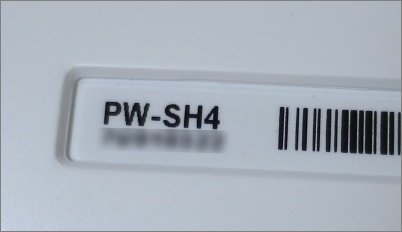
PW-SH4で間違いないです。
2.電池の残量を確認
画面右上に表示される電池マークが3目盛以上あることを確認します。電池残量が少ないとアップデートできません。

3目盛以上あります。
3.本体メモリーの空き容量の確認
本体メモリーの空き容量が100MB以上あるか確認します。
HOME画面から[アクセサリー]→[パソコン接続]→[本体のメモリー確認]と選択し、[決定]を押します。

498MB空いているので大丈夫です。
確認完了しました。
ファイルのダウンロード
確認した機種名にしたがってバージョンアップ用のファイルをダウンロードします。
PW-SH4なので『SH_DIC_UPDATE_V400_SH4.SDU:約60.3MB』です。
電子辞書にファイルを転送
PW-SH4にダウンロードしたバージョンアップ用ファイルを転送します。
1.HOME画面から[設定]を選びます。
2.設定画面を一番下までスクロールすると[アップデート確認] があるので、選択して「決定」を押します。

PW-SH4はこの画面で止まっています。
3.USBケーブルでパソコンとPW-SH4を接続します。
パソコンにリムーバブルディスクとして認識されます。
ここでは、【Hドライブ】として認識されました。
4.パソコンから電子辞書にファイルをコピーします。
Hドライブに”SH_DIC_UPDATE_V400_SH4.SDU”をドラッグ&ドロップで移しました。

5.USBケーブルの取り外し。
パソコンで「ハードウェアの安全な取り外し」操作を行ってからUSBケーブルを抜きます。
6.アップデートの開始
USBケーブルを抜くと、自動的にアップデートが開始されます。
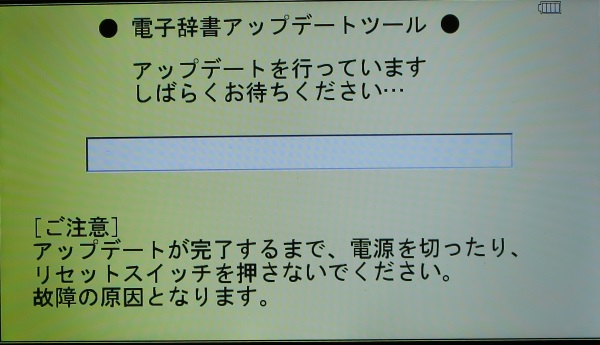
完了画面が表示されるまで待ちます。もしエラーメッセージが表示された場合は、画面の指示にしたがって進めてください。
アップデート完了から30秒後に自動的に電源が切れます。
これでアップデートの完了です。
電源を入れて内容を確認してみましょう。
バージョンの確認

ちゃんと4.0になってます。
追加されたコンテンツの「Brainワクワク活用術2017年春モデル版」を開いてみます。
これは「アクセサリー」→「追加コンテンツ」→「追加書籍(辞書)」の中にあります。
Brainワクワク活用術2017年春モデル版

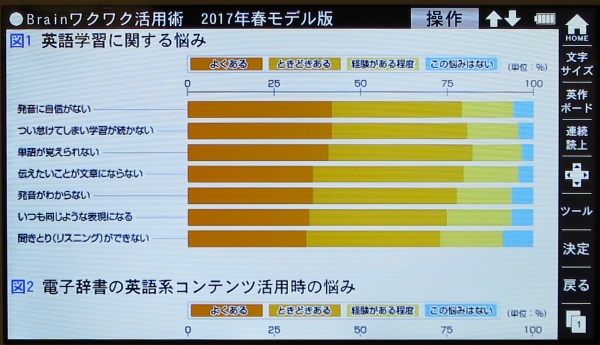



ブレーンユーザーから寄せられた英語学習に対する悩みなどを、少しでも解決しようというコンテンツです。電子辞書の使い方や発音方法の基礎など、知っておくとよい内容にはなっています。
ただ、いかんせん遅いです。スクロールしながら読むことになるのですが、そのスクロールがとっても遅い。
軽く目を通しておくと良いかなとは思うけど、あせってバージョンアップするほどではないです。バージョンアップのせいで新たな不具合が発生したら困るので、学校や勉強で使う人は慎重に行ってください。
もし不具合が見つかった場合は、こちらで報告します。



コメント